Minggu lepas, alat kawalan jauh Samsung TV saya mula tidak berfungsi entah dari mana.
Isu bermula apabila butang kuasa berhenti berfungsi. Walau bagaimanapun, apabila masa berlalu, butang lain pada alat kawalan jauh juga berhenti berfungsi.
Saya fikir mungkin terdapat masalah dengan bateri, tetapi menukar sel tidak berfungsi.
Sudah tiba masanya untuk saya memesan alat kawalan jauh gantian.
Saya telah melihat ke dalam beberapa alat kawalan jauh universal tetapi tidak kagum dengan ramai orang, jadi saya memutuskan untuk memesan alat kawalan jauh Samsung yang asli.
Bagaimanapun, laman web itu berkata bahawa ia akan mengambil masa hampir 10 hari untuk alat kawalan jauh itu tiba. Apa yang saya perlu lakukan sehingga itu?
Itulah ketika saya memutuskan untuk menggunakan iPhone saya sebagai alat kawalan jauh.
Tetapi apabila saya melakukan penyelidikan saya, kebanyakan panduan di internet tertumpu pada menggunakan telefon Android sebagai alat kawalan jauh untuk TV Samsung.
Jadi, saya terpaksa menelusuri satu tan maklumat yang tidak relevan di forum dan blog untuk menghasilkan cara yang berdaya maju menggunakan iPhone saya sebagai alat kawalan jauh.
Untuk membantu anda menyelamatkan kerumitan saya telah mengumpulkan semua maklumat dalam artikel ini.
Anda boleh menggunakan iPhone anda sebagai alat kawalan jauh untuk Samsung TV dengan memasang aplikasi JustABlip. Jika anda tidak mahu menggunakannya, anda juga boleh mengawal TV Samsung anda secara terus menggunakan aplikasi SmartThings.
Selain itu, saya juga telah menerangkan cara anda boleh menggunakan AirPlay 2 untuk mengawal TV Samsung anda.
Tukar iPhone Anda Menjadi Alat Jauh Menggunakan JustABlip


JustABlip ialah widget untuk TV Samsung yang tersedia di App Store.
Ia sangat mudah dipasang dan membolehkan anda mengawal TV Samsung anda tanpa sebarang batasan.
Sebelum menggunakan aplikasi, pastikan TV Samsung anda dan telefon anda disambungkan ke Wi-Fi yang sama.
Setelah ini selesai, ikuti langkah berikut:
- Pasang aplikasi daripada App Store.
- Lancarkan apl dan klik pada Cari TV. Pastikan TV anda dihidupkan.
- Apl akan mengesan TV anda secara automatik, klik pada sambung.
- Selepas ini, pop timbul akan muncul pada skrin dan pilih Benarkan, yang akan membenarkan aplikasi mengawal TV.
Anda juga boleh menggunakan apl sebagai widget Pusat Pemberitahuan. Ini bermakna anda tidak perlu melancarkan aplikasi setiap kali anda mahu menonton TV.
Gunakan SmartThings Untuk Mengawal TV Samsung Anda


Semua TV Samsung disertakan dengan Samsung SmartThings terbina dalam. Anda boleh memasang aplikasi pada iPhone anda dan menggunakan aplikasi sebagai alat kawalan jauh untuk TV anda.
Inilah yang perlu anda lakukan:
- Pastikan TV dan peranti yang anda gunakan disambungkan ke Wi-Fi yang sama.
- Pasang apl Samsung SmartThings.
- Lancarkan aplikasi dan tambahkan TV anda pada senarai peranti.
- Pergi ke menu dan pilih TV anda.
- Alat jauh maya akan muncul pada telefon anda bergantung pada model TV.
Pilihan kawalan yang tersedia akan berbeza-beza mengikut model TV anda.
Dengan aplikasi itu, anda akan dapat menukar kelantangan TV, menukar saluran, pergi ke halaman Utama, melancarkan aplikasi dan membuka panduan.
Sambungkan iPhone anda Ke TV Samsung Serasi AirPlay 24
Bergantung pada model TV anda, anda boleh menggunakan AirPlay untuk mengawalnya. Kebanyakan TV Samsung yang dilancarkan selepas 2018 menawarkan ciri ini.
Beberapa TV Samsung yang serasi dengan AirPlay 2 ialah:
| 2018 | 2019 | 2020 |
|---|---|---|
| HDTV Penuh Pintar N5300, TV UHD 4K, QLED 4K, TV Bingkai | TV Bingkai, TV Serif, TV UHD 4K, TV QLED 8K dan 4K | TV UHD Kristal, Projektor Tayangan Perdana, TV Bingkai, TV Serif, TV QLED 8K dan 4K |
Berikut ialah perkara yang perlu anda lakukan untuk menggunakan AirPlay 2 untuk mengawal TV Samsung anda:
- Buka pusat kawalan pada iPhone anda.
- Pilih pencerminan skrin dan daripada menu pilih TV Samsung anda.
- Masukkan kod yang muncul pada skrin.
Ini sahaja yang perlu anda lakukan. Selepas ini, anda akan dapat menstrim media dari telefon anda ke TV Samsung anda.
Gunakan HDMI dengan iPhone anda
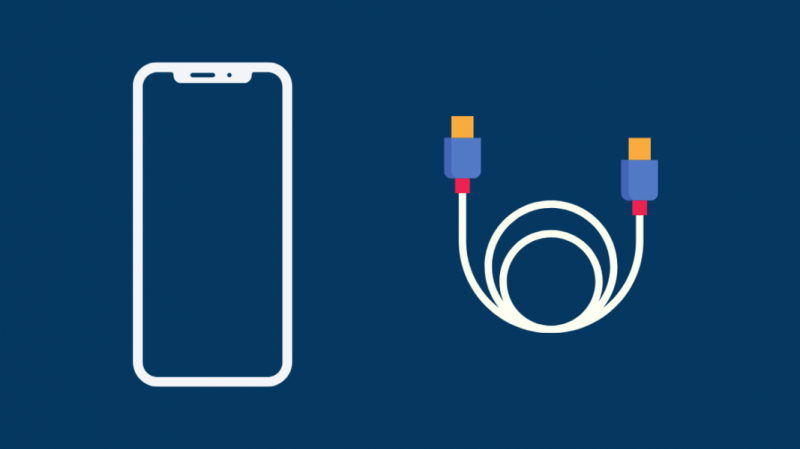
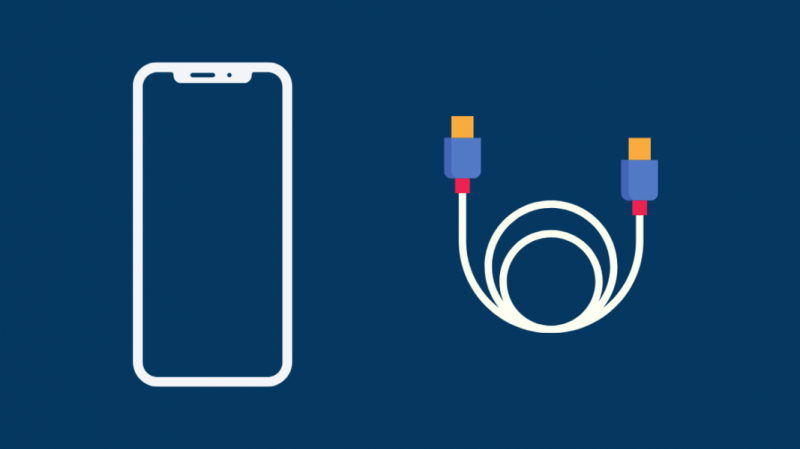
Jika anda mempunyai model TV Samsung yang lebih lama yang tidak serasi dengan AirPlay2, anda boleh menyambungkan iPhone anda ke TV dengan port HDMI.
Walau bagaimanapun, untuk ini, anda memerlukan kord HDMI dan penyesuai port HDMI ke kilat.
Adalah lebih baik untuk melabur dalam kord HDMI yang panjang supaya anda tidak perlu duduk berdekatan dengan TV.
Sebaik sahaja anda mempunyai perkakasan yang diperlukan, anda hanya perlu menyambungkan telefon ke TV anda. Kini anda akan dapat menghantar apa sahaja daripada iPhone anda ke TV anda.
Pasang Aplikasi Pihak Ketiga
Jika anda tidak mahu menggunakan kaedah yang dinyatakan dalam artikel ini, anda juga boleh menggunakan aplikasi lain:
- Airbeam untuk menghantar media ke TV anda
- Jauh Disatukan sebagai alat kawalan jauh universal
- Jauh Universal Pasti yang meniru alat kawalan jauh kehidupan sebenar.
Pesan Alat Jauh Gantian


Walaupun terdapat beberapa aplikasi yang boleh anda gunakan, cara terbaik untuk menangani perkara ini adalah dengan memesan alat kawalan jauh gantian.
Anda boleh memesan alat kawalan jauh Samsung asal atau alat kawalan jauh universal. Walau bagaimanapun, anda sentiasa disyorkan untuk menggunakan alat kawalan jauh Samsung yang asal.
Kesimpulan
Anda boleh mengawal TV Samsung anda dalam pelbagai cara tanpa alat kawalan jauh.
ControlMeister ialah satu lagi pilihan yang tidak akan mengenakan bayaran sepeser pun. Anda boleh menggunakan aplikasi pada iPhone atau iPad anda yang menjalankan iOS 11 atau lebih tinggi.
Ia menawarkan pelbagai ciri yang boleh anda manfaatkan. Anda tidak perlu berurusan dengan sebarang sekatan.
Anda Juga Boleh Seronok Membaca
- Cara Menyambung IPhone Ke TV Samsung Dengan USB: Diterangkan
- Apa Yang Perlu Dilakukan Jika Saya Kehilangan Alat Jauh TV Samsung Saya?: Panduan Lengkap
- Adakah TV Pintar Samsung Mempunyai Kamera? semua yang anda perlu tahu
- Adakah TV Samsung Mempunyai Roku?: Cara Memasang dalam beberapa minit
- Cara Menonton Apple TV Di Samsung TV: panduan terperinci
Soalan Lazim
Bolehkah saya menggunakan iPhone saya sebagai alat kawalan jauh untuk TV Samsung?
Ya, anda boleh memuat turun aplikasi jauh universal atau menggunakan Samsung SamrtThings untuk menggunakan iPhone anda sebagai alat kawalan jauh untuk Samsung TV.
Bagaimanakah saya boleh menyambungkan telefon saya ke TV Samsung saya tanpa alat kawalan jauh?
Anda boleh menyambungkan iPhone anda ke TV Samsung anda tanpa alat kawalan jauh dengan menggunakan AirPlay 2, Samsung SmartThings atau Airbeam.
Bagaimanakah cara saya menyambungkan TV Samsung saya ke WiFi tanpa alat kawalan jauh?
Anda boleh menyambungkan TV Samsung anda ke WiFi tanpa alat kawalan jauh dengan menggunakan tetikus wayarles.
